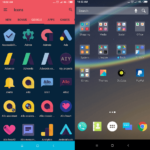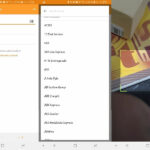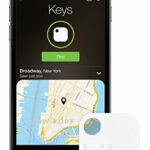¿Quién no necesita un protector de datos en estos días? Desde estudiantes hasta empleados y amas de casa, todos desean un gasto de datos más económico. Después de todo, el precio del paquete de datos es tan alto en estos días. Sabemos la molestia que uno enfrenta cuando se queda sin datos en medio de la navegación por algún contenido interesante. El ahorrador de datos es el mayor rescate para aquellos que literalmente viven con un presupuesto reducido y no pueden pagar paquetes de datos costosos. Entonces, las personas buscan formas de bloquear datos móviles / WiFi para aplicaciones específicas en sus dispositivos.
Aunque siempre puede restringir los datos de fondo de la aplicación en sus teléfonos inteligentes Android, tenemos que decir que esto a menudo resulta en un comportamiento anormal de las aplicaciones. Es más, el teléfono tampoco ofrece algunas funciones excelentes cuando se usa con frugalidad con los datos de WiFi. Además, administrar datos a través de la configuración del teléfono es bastante engorroso. Una aplicación que pueda ofrecer una gestión de datos hábil y eficiente es definitivamente la necesidad del momento. Hace que el control de datos sea mucho más fácil y completo.
Pasos para desactivar el acceso a Internet para determinadas aplicaciones
Método 1: bloquear datos móviles
Hoy arrojaremos luz sobre los pasos necesarios para evitar que las aplicaciones usen los datos móviles en Android usando la aplicación DataEye.
- Abra Google Play Store y busque la aplicación «DataEye» o use el siguiente enlace .
- Instala la aplicación. Una vez finalizado el proceso de instalación, abra la aplicación.
- Presione » Continuar » para aceptar los términos y condiciones y la política de privacidad de la aplicación.
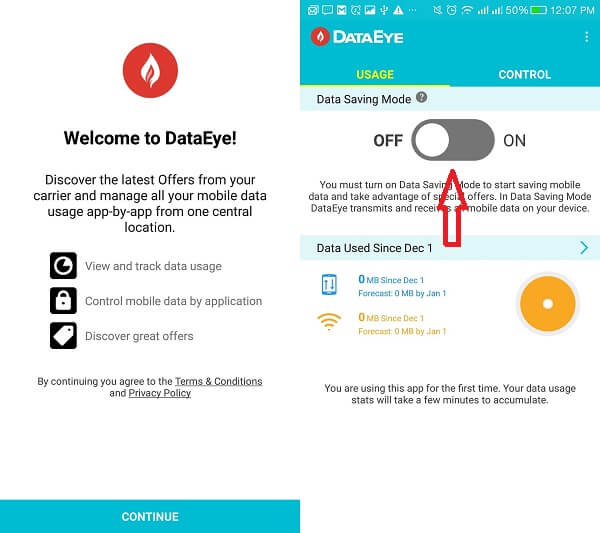
- Ahora, simplemente alternar EN el botón grande en el epígrafe “ modo de ahorro de datos “. Este es el paso más importante porque sin este paso el método no funcionará. Así que asegúrese de que este botón esté siempre habilitado. El botón se volverá verde cuando se encienda .
- Después de eso, la aplicación le pedirá permiso para crear un servicio VPN. Presione » CONTINUAR «.
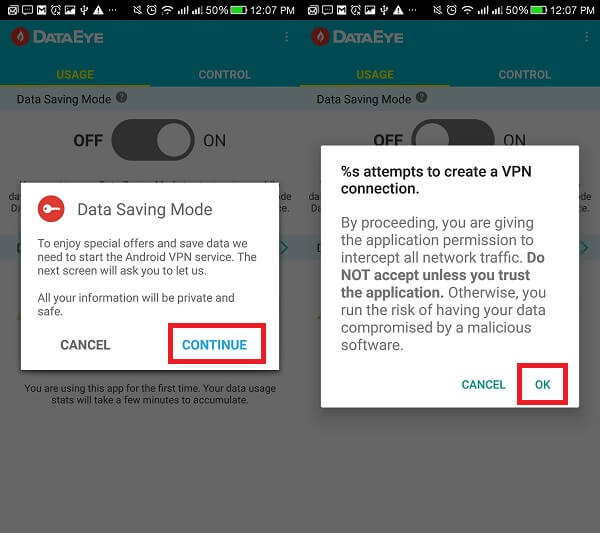
- Ahora la aplicación buscará su aprobación para monitorear todo el tráfico de la red. Presione » OK » para continuar.
- A continuación, se le pedirá que otorgue el » Permiso de acceso de uso » a la aplicación. Pulse en » IR A LA PÁGINA DE CONFIGURACIÓN DE ACCESO DE USO «.
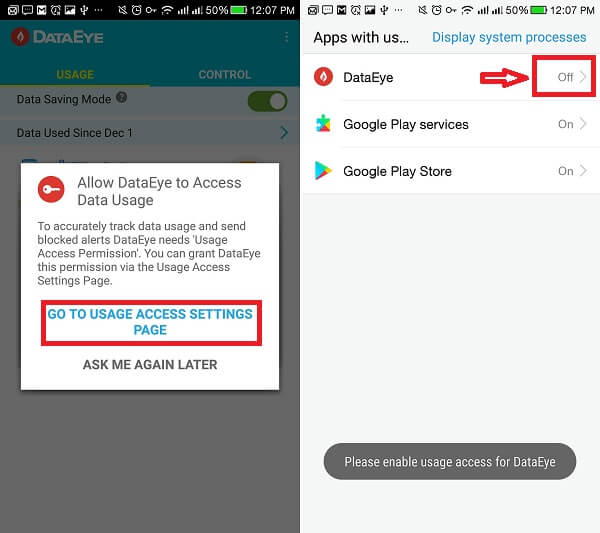
- Ahora, verá la página de acceso en su dispositivo en la que el acceso de uso a DataEye se desactivará inicialmente.
- Toque en esa opción de DataEye y active el botón » Permitir acceso de uso «.
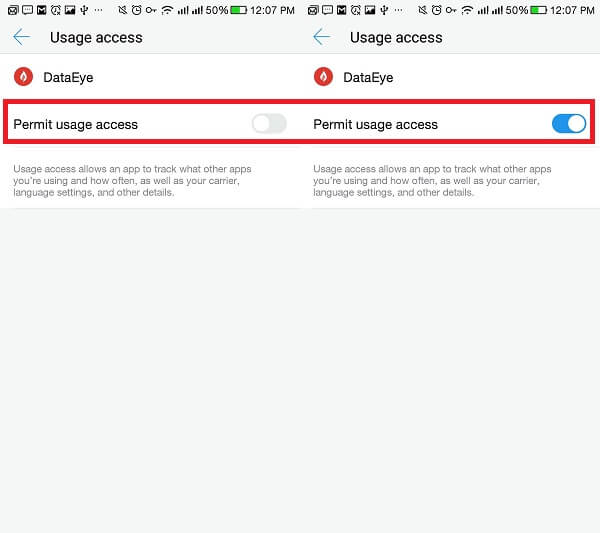
- Al instante aparecerá una ventana emergente felicitándote. Simplemente presione » OK «.
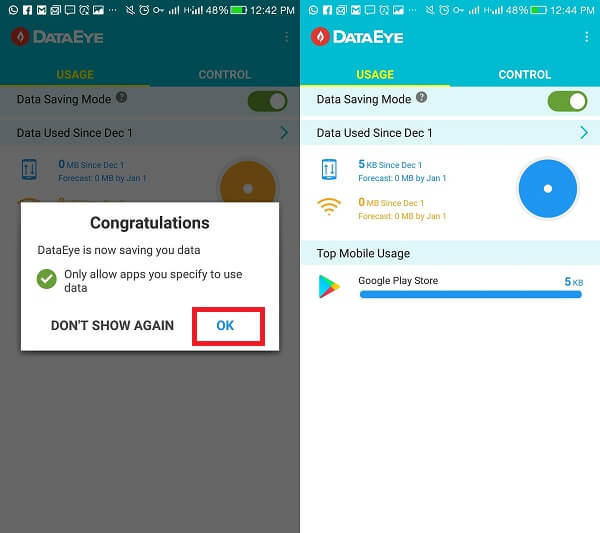
- Ahora, casi ha terminado. DataEye ya ha bloqueado los datos móviles dejando fuera solo una o dos aplicaciones del sistema como Download Manager, Google Services, Launcher, etc. En la pestaña CONTROL , también puede revocar el acceso a los datos de estas aplicaciones simplemente desactivando el botón justo en frente de esas aplicaciones. ‘nombres. Después de eso, simplemente seleccione » BLOQUEAR » en la ventana emergente que aparecerá.
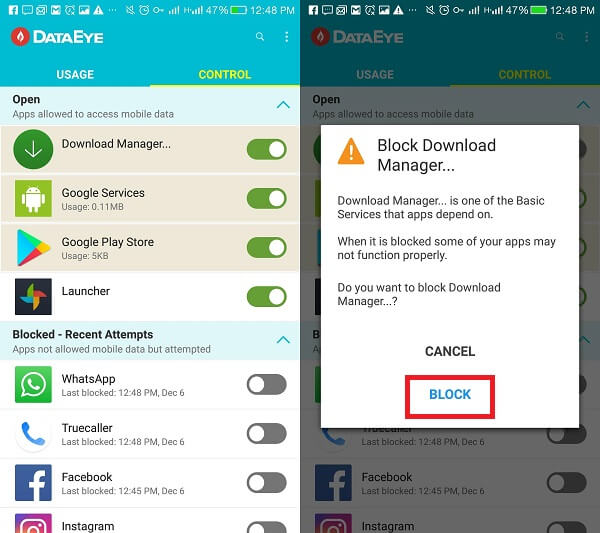
Así es como puede desactivar fácilmente las aplicaciones para que no accedan a sus datos móviles.
NOTA: No mates / cierres la aplicación, simplemente sal de ella. Al matar la aplicación, el modo de ahorro de datos se desactiva automáticamente. Por lo tanto, la aplicación ya no podrá restringir los datos.
Intentamos enviar un mensaje a través de WhatsApp para ver si realmente funcionaba. Nos sorprendió el funcionamiento de esta aplicación y el control que tiene sobre el control de datos. Hizo que WhatsApp no pudiera enviar ningún mensaje.
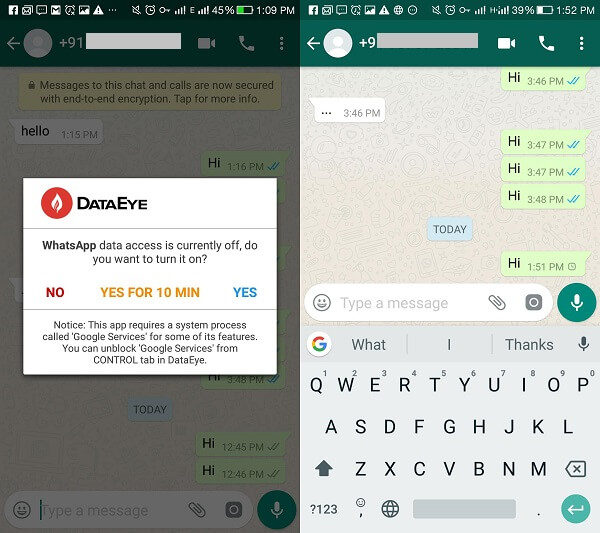
Método 2: deshabilite WiFi para aplicaciones específicas
Ahora, le mostraremos cómo puede bloquear los datos de las aplicaciones incluso en una conexión WiFi.
- Dentro de la aplicación DataEye, seleccione la opción de » tres puntos » en la esquina superior derecha de la pantalla y seleccione la sección Configuración .

- Allí encontrarás la opción “ Gestionar tráfico en WiFi ”. Simplemente activarlo EN y ya está.
LEA TAMBIÉN: Cómo usar datos móviles y WiFi juntos
¿Qué sucede si necesita recuperar el acceso a los datos a alguna aplicación específica?
Simplemente siga los pasos a continuación para datos móviles y WiFi.
- Abra la aplicación DataEye y vuelva a activar el modo de ahorro de datos. Solo tendrá que seguir este paso si vuelve a abrir la aplicación después de matarla.
- Ahora, toque el toque » CONTROL » en la esquina superior derecha de la pantalla.
- Aquí encontrarás todas las aplicaciones. Sólo alternar EN el botón para cualquier aplicación lo que uno desea conceder datos. El botón se vuelve de color verde tan pronto como se activa. El color verde del botón muestra que esa aplicación en particular ahora tiene derecho a acceder a los datos. ¡Eso es!
Así es como puede activar / habilitar datos móviles o WiFi para aplicaciones de una manera fácil y sin complicaciones.
Conclusión
Ahora, muchos de ustedes pueden estar preguntando si se pueden aplicar las mismas restricciones de acceso a Internet en las aplicaciones simplemente visitando la configuración de su teléfono inteligente. Pero, a todos los que piensan de esa manera, podemos decirles que esta aplicación en particular es muy fácil de usar en comparación con las complicadas configuraciones para lograr lo mismo, y además no ocupa un gran espacio en la RAM de su teléfono. Lograr la restricción de datos a través de la «Configuración» del teléfono puede ser un poco complicado e incluso mucho más complicado para elevar la restricción de datos nuevamente.
Además, son las aplicaciones del sistema, a saber, el sistema operativo Android, el Administrador de descargas, etc., las que absorben una gran parte de sus datos móviles y WiFi. Son los principales culpables de los devoradores de datos en segundo plano. No es posible revocar el acceso a los datos a estas aplicaciones integradas visitando la Configuración del teléfono. Necesitas una aplicación para lograrlo. Además, no hay mucho ahorro de datos que pueda realizar a través de la configuración cuando está en una conexión WiFi. DataEye lo ayuda a lograr una excelente gestión de datos incluso en WiFi.